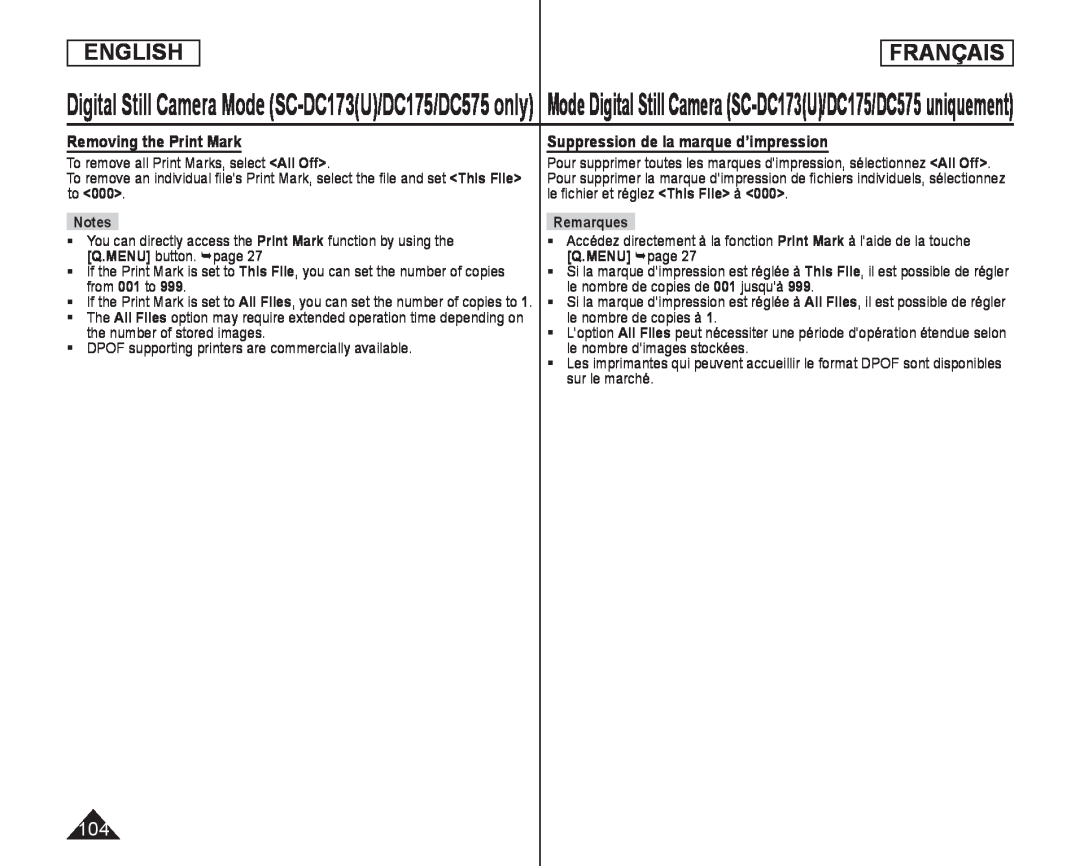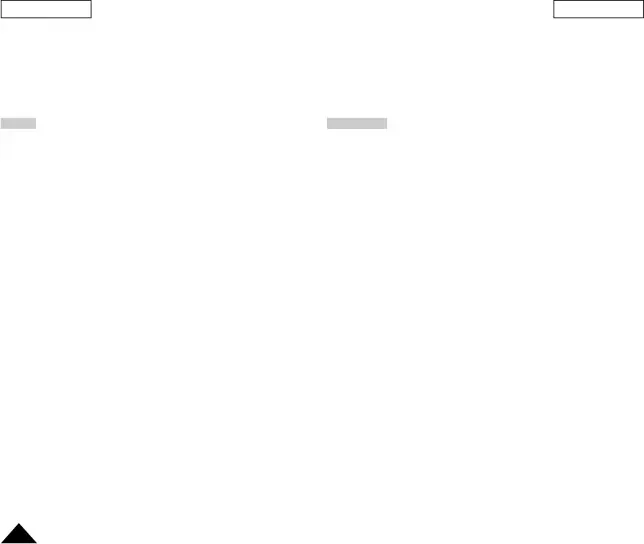
ENGLISH
FRANÇAIS
Digital Still Camera Mode
Removing the Print Mark
To remove all Print Marks, select <All Off>.
To remove an individual file’s Print Mark, select the file and set <This File> to <000>.
Notes
You can directly access the Print Mark function by using the [Q.MENU] button. page 27
If the Print Mark is set to This File, you can set the number of copies from 001 to 999.
If the Print Mark is set to All Files, you can set the number of copies to 1.
The All Files option may require extended operation time depending on the number of stored images.
DPOF supporting printers are commercially available.
Suppression de la marque d’impression
Pour supprimer toutes les marques d’impression, sélectionnez <All Off>. Pour supprimer la marque d’impression de fichiers individuels, sélectionnez le fichier et réglez <This File> à <000>.
Remarques
Accédez directement à la fonction Print Mark à l’aide de la touche [Q.MENU] page 27
Si la marque d’impression est réglée à This File, il est possible de régler le nombre de copies de 001 jusqu’à 999.
Si la marque d’impression est réglée à All Files, il est possible de régler le nombre de copies à 1.
L’option All Files peut nécessiter une période d’opération étendue selon le nombre d’images stockées.
Les imprimantes qui peuvent accueillir le format DPOF sont disponibles sur le marché.
104